Útmutató az AVI átalakításához MP4-hoz az 16 legjobb módjaival
Ha jobban szereti a filmeket, akkor lehet, hogy ismeri az AVI formátumot, amely a Microsoft által 1992-ben bevezetett multimédiás tároló formátum. A DVD-videó formátumhoz hasonlóan az AVI fájlok több hangot és videót is tartalmaznak, bár ezeket a funkciókat ritkán használják. Tehát megmutatjuk, hogyan konvertálhat AVI-t MP4-re a legjobb online és offline videokonverterekkel.
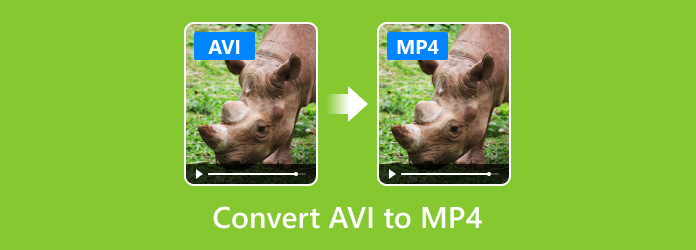
- 1. rész: Ajánlott módszerek az AVI MP4 formátumba konvertálására a Tipard Video Converter Ultimate segítségével
- 2. rész: A legjobb 10 online módszer az AVI konvertálására MP4-re
- 3. rész: A legjobb öt módszer az AVI konvertálására MP5-re a számítógépen
- 4. rész. Gyakran ismételt kérdések az AVI MP4 konvertálásáról
1. rész: Ajánlott módszerek az AVI MP4 formátumba konvertálására a Tipard Video Converter Ultimate segítségével
Az AVI szabványos videoformátum, az MP4 pedig tömörített videoformátum, ezért sokan aggódnak a minőségi veszteség miatt az AVI MP4 átalakításakor. Valójában, ha professzionális programot használ, akkor a minőségi veszteség a lehető legkisebbre csökken. Erről a pontról azt javasoljuk, hogy használja Tipard Video Converter Ultimate.
1. Átalakítsa az AVI-t MP4-ba és más videoformátumokra, és a program több mint 200 formátumot támogat.
2. Támogassa a különféle szerkesztőeszközöket, mint például vágás, forgatás, vízjelek hozzáadása, nyírás, szűrő hozzáadása és még sok más.
3. Rip DVD lemez, DVD mappa, ISO fájlok MP4 és más video formátumok kiváló minőségű.
4. Készítse el saját MV-jét. Kiválaszthatja a megfelelő témát, és szöveget adhat az MV-hez.
5. Készítsen videokollázst több sablonnal. Beállíthatja a megjelenítési tartományt, hozzáadhat vízjeleket, valamint beállíthatja a hangot és még sok mást.
6. A Tipard Video Converter Ultimate eszköztára több apró funkcióval rendelkezik. Magában foglalja a Média metaadat-szerkesztőt, a Videótömörítőt, a GIF Makert, a 3D Készítőt és a Videójavítót.
Kövesse az AVI fájlok MP4 formátumba konvertálásának lépéseit.
Töltse le és telepítse a Tipard Video Converter Ultimate alkalmazást a számítógépére. Ezután indítsa el.
Kattints Fájlok hozzáadása és válassza ki a kívánt AVI fájlt. Vagy hozzáadhat több fájlt, amelyekhez az átalakító kötegelt formátumban képes konvertálni fájlokat.

Válassza ki a kimeneti formátumot a mellett Összes konvertálása. Kiválaszthatja a kívánt formátumot.

A végső konvertálás előtt szerkesztheti fájljait. Kattints a vágás gombot (ollós kép), és levághatja a videót. A videót a haladó sáv húzásával vághatja le, vagy módosíthatja az időt a Start Start, Duration és Set End menüpontokban.

Kattintson az szerkesztése gombra (csillagkép), és több választással szerkesztheti a videót. Forgathatja és kivághatja a videót, effektust, szűrőt és vízjelet adhat a videóhoz, és módosíthatja a hangot és a feliratokat.

Miután végzett, ellenőrizheti Egyesítés egy fájlba hogy összevont fájlt kapjon. Akkor kattinthat Összes konvertálása hogy megkapja az átalakított fájlt.
2. rész: Az AVI MP10 formátumba konvertálásának legjobb 4 online módszere
Az online video konvertálók kényelmesek. És használhatja őket bármely számítógépen. Ha jó internetkapcsolattal rendelkezik, akkor az AVI-t az MP4-ra online módon konvertálhatja az alábbiak szerint.
1. Hogyan lehet átalakítani AVI-t MP4-ba az Online Video Converter segítségével?
Online Video Converter az egyik legjobb online video konvertáló, amely támogatja az AVI konverziót.
https://www.onlinevideoconverter.com/
Lépés 1: Adja meg az URL-t a böngésző címsorába, és kattintson a "SELECT OR DROP FILE" gombra az AVI videó feltöltéséhez a számítógépről.
Lépés 2: A feltöltés után válassza a "MP4" lehetőséget a formátumlistából, és határozza meg a minőséget. Ha egyszer kattint a "START" gombra, a folyamat megkezdődik.
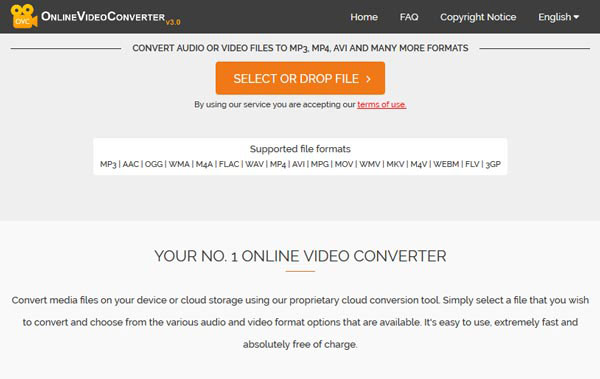
2. Hogyan lehet átalakítani az AVI-t MP4-ba az online konvertálással?
Online konverzió egy all-in-one fájl átalakító, amely rendelkezik egy dedikált AVI-MP4 átalakító app.
https://www.online-convert.com/
Lépés 1: Nyissa meg az Online Converter alkalmazást, és válassza a "Convert to MP4" lehetőséget a "Video Converter" rész alatt.
Lépés 2: Kattintson az "Átalakítás" gombra, és várja meg az AVI átalakítását MP4-ba.
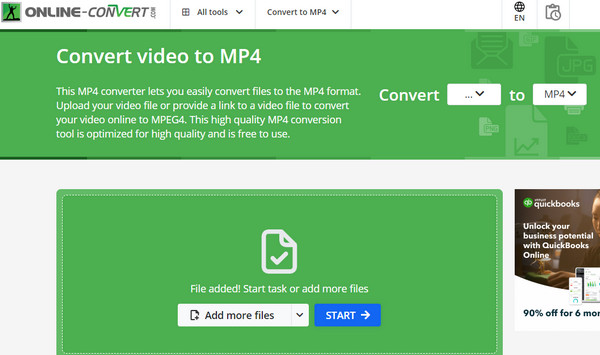
3. Hogyan lehet átalakítani az AVI-t MP4-ra a Cloud Convert segítségével?
Cloud konverzió egy felhőalapú fájlkonverter, amely támogatja az AVI-t az MP4-ba konvertáláshoz.
https://cloudconvert.com/
Lépés 1: Keresse fel az URL-t egy böngészőben, és nyomja meg a "Fájl kiválasztása" gombot az AVI videók konverzióhoz.
Lépés 2: Bontsa ki a formátumlistát, és válassza a "MP4" lehetőséget a "Videó" szakaszban. Beállíthatja, hogy a kimeneteket Dropboxra vagy más felhőszolgáltatásokra exportálja.
Lépés 3: Kattintson a "Konvertálás indítása" gombra az AVI konvertálásához MP4 formátumba.
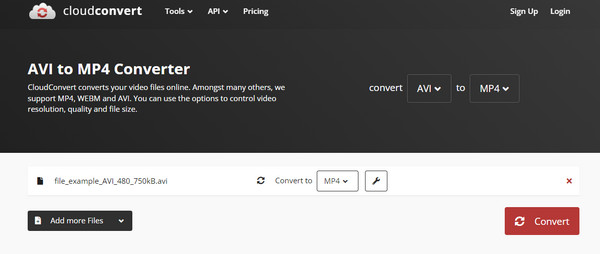
4. Hogyan lehet AVI átalakítani MP4-ba a Converto.io segítségével?
Converto.io egy másik sokoldalú online átalakító. Az előny az, hogy AVI videókat MP4-ba konvertálnak.
https://convertio.co/
Lépés 1: Látogassa meg a Converto.io alkalmazást, és válassza a "Video Converter" lehetőséget az eszközök listájában.
Lépés 2: Importálja az AVI videókat a számítógépről, a Dropboxról vagy a Google Drive-ról, és válassza a "MP4" lehetőséget a legördülő listából.
Lépés 3: Kattintson az "Átalakítás" gombra az AVI MP4-hoz való konvertálásához.
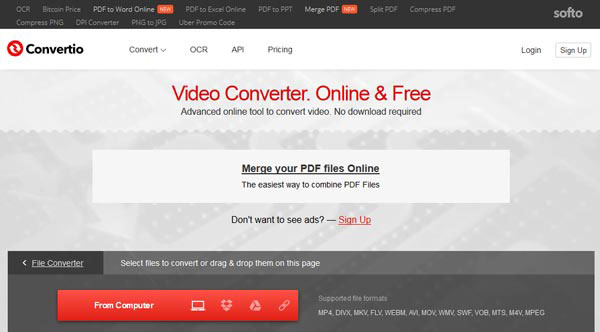
5. Hogyan lehet átalakítani az AVI-t MP4-re az AVI-n keresztül az MP4 Converter-re
AVI és MP4 átalakító egy ingyenes online konverter. Bármilyen webböngészőn működik. A fájlok biztonsága és adatvédelme őrzött. Az online konverter elérésekor nem kell külön programokat letölteni.
https://www.freeconvert.com/avi-to-mp4
Lépés 1: Kattintson az Válasszon fájlokat gombot az AVI fájlok kiválasztásához.
Lépés 2: Kattintson az Átalakítás MP4-ba gombot az átalakítás elindításához.
Lépés 3: Amikor az állapot megváltozik csinált kattintson a Töltse le a MP4 gomb
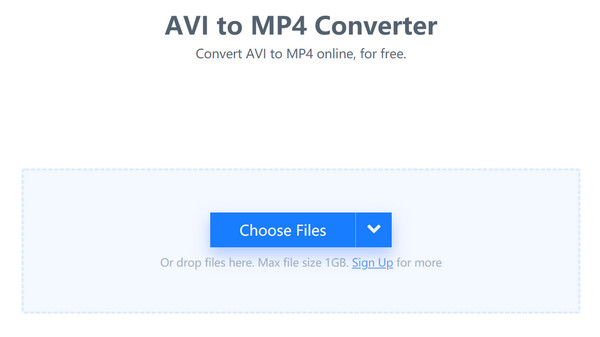
6. Hogyan lehet átalakítani az AVI-t MP4-ra Convert.Files-en keresztül?
Convert.Files egy intelligens eszköz az AVI konvertálásához MP4-ba online. Ezenkívül hozzáadhat videofájlokat a helyi mappából vagy letölheti az online webhelyekről.
http://www.convertfiles.com/
Lépés 1: Keresse fel az URL-t a böngészőjében, és nyomja meg a "Tallózás" gombot AVI video feltöltéséhez. A video átalakító automatikusan beállítja a többi paramétert.
Lépés 2: Kattintson az "Átalakítás" gombra, és konvertálja az AVI-t MP4-ba, az eredményt a konverzió után a számítógépre menti.
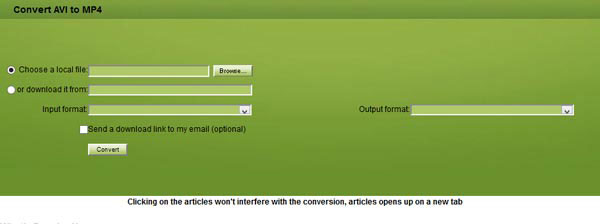
7. Hogyan lehet AVI átalakítani MP4-ba a Zamzaron keresztül?
Zamzar egy ingyenes online konvertáló, amely képes AVI átalakítására MP4-re és más formátumokra. Meg kell próbálnia egy multifunkcionális online video-átalakítót.
http://www.zamzar.com/
Lépés 1: Nyissa meg a Zamzar webalkalmazást és importálja az AVI fájlt a számítógépéről a "Tallózás" gombra kattintva.
Lépés 2: Válassza a "MP4" lehetőséget a formátumlistában. Ha még nem regisztráltál, meg kell adnod az e-mailedet a mezőbe.
Lépés 3: Nyomja meg az "Átalakítás" gombot és töltse le az átalakított AVI-t az MP4 fájlba.
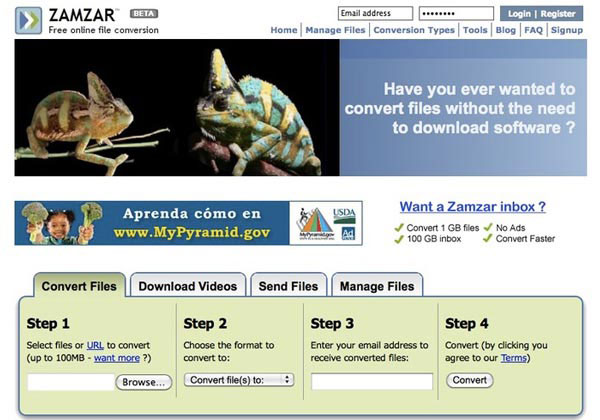
8. Hogyan lehet átalakítani az AVI-t MP4 fájlok konvertálásával?
Fájlok konvertálása kínálja az AVI MP4 online konvertálásához szükséges funkciókat, mindig egyszerűen változtathatja az AVI-t a kívánt videó formátumra.
https://www.files-conversion.com/
Lépés 1: A Fájl-konverzió kezdőlapján válassza a Videó lehetőséget a videó-átalakító oldal megnyitásához. Ezután tölts fel egy AVI fájlt a merevlemezről.
Lépés 2: Válassza az "MP4" -t kimeneti formátumként és határozza meg a minőséget. Egyszer kattintva "Megtérít", akkor konvertálni AVI az MP4 néhány másodpercen belül.
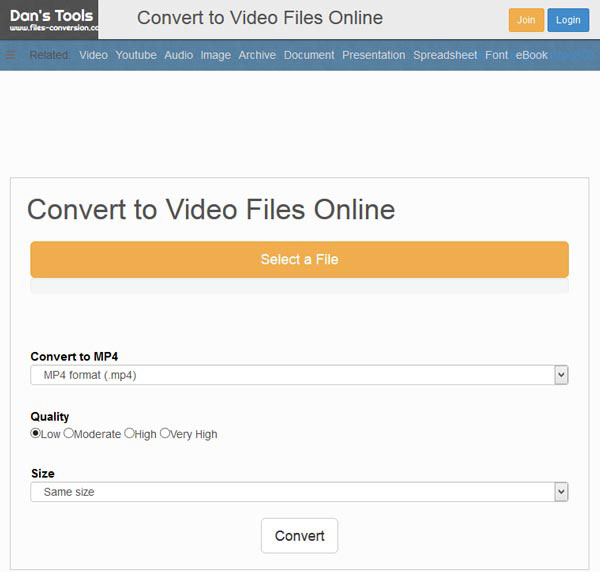
9. Hogyan lehet átalakítani az AVI-t MP4-ra az Online video konvertálással?
Videó konvertálása online az 123 APPs eszköze, amely támogatja az AVI átalakítását MP4-ba, a programon belül több hangformátumhoz is hozzáférhet.
https://convert-video-online.com/
Lépés 1: Nyissa meg a konvertálót egy böngészőben, és nyissa meg az AVI fájlt az átalakításhoz.
Lépés 2: Válassza a "MP4" parancsot a formátum sávon, és kattintson az "Átalakítás" gombra az AVI konvertálásához MP4-ba.
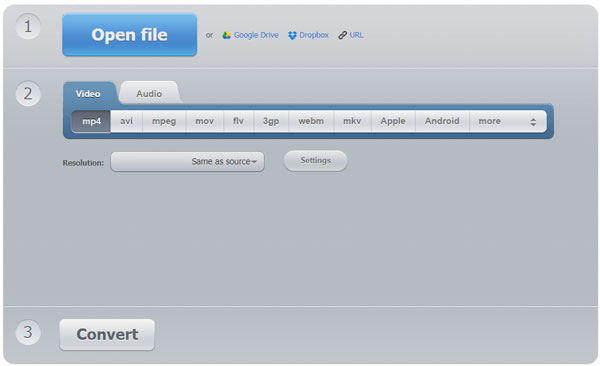
10. Hogyan lehet AVI átalakítani MP4-ba az AConvert segítségével?
AConvert nem csak online videószerkesztő, de képes AVI átalakítására MP4-ra is. Az alábbiakban részletesebben olvashat a folyamatról.
https://www.aconvert.com/
Lépés 1: Menj az AConvert-be és töltsd fel az AVI fájlt a számítógépedről átalakításra.
Lépés 2: Válassza az MP4 lehetőséget a "Célformátum" listából, és kattintson a "Konvertálás most" gombra. Néhány másodperccel később letöltheti az eredményt.
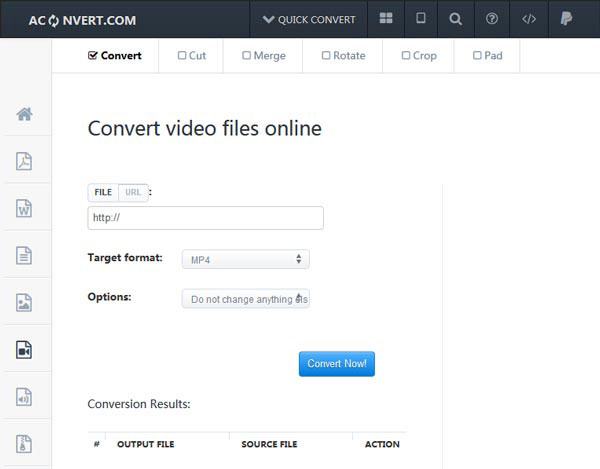
3. rész. Az AVI MP5 formátumba konvertálásának öt legfontosabb módja a számítógépen
1. Hogyan lehet átalakítani az AVI-t MP4-ra a Softorino WALTR 2 segítségével?
Softorino WALTR 2 egy dedikált eszköz az AVI konvertálásához MP4-ra az iPhone-hoz történő lejátszáshoz. Az MP4 fájlt mindig az alábbiak szerint kaphatja meg.
Lépés 1: Indítsa el a WALTR 2 asztali programot, és csatlakoztassa a telefont a számítógéphez.
Lépés 2: Húzza és dobja az AVI fájlt a programba, az átalakítás és az átvitel automatikusan elindul.
Lépés 3: Néhány másodpercig tart az AVI konvertálása MP4-ba. Most már élvezheti az AVI fájlokat az okostelefonon vagy más eszközökön.
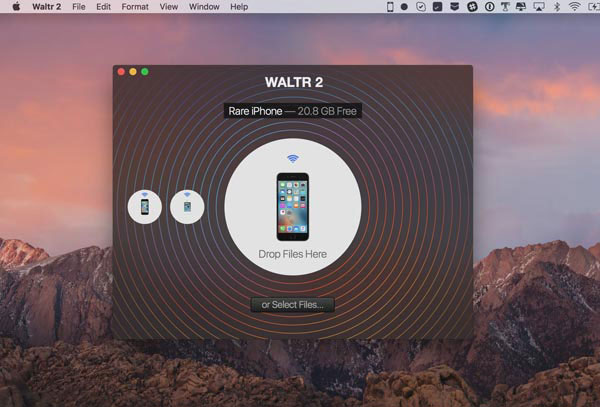
2. Hogyan lehet átalakítani AVI-t MP4-ra a Movavi Video Converter segítségével?
Movavi Video Converter egy másik módja annak, hogy az AVI-t MP4-ra konvertálja a számítógépen. Egy sokoldalú video-átalakítónak kell lennie, amelyet figyelembe kell vennie.
Lépés 1: Futtassa a programot, és húzza át az AVI fájlokat a konverziós ablakba.
Lépés 2: Válassza az "MP4" lehetőséget a "Kimeneti formátum" listából, és vegye fel a célállomást. A kimeneti formátumot további beállításokkal állíthatja be az audio beállításokkal és a videó beállításokkal.
Lépés 3: Kattintson az "Átalakítás" gombra az AVI konvertálásához MP4-ba.
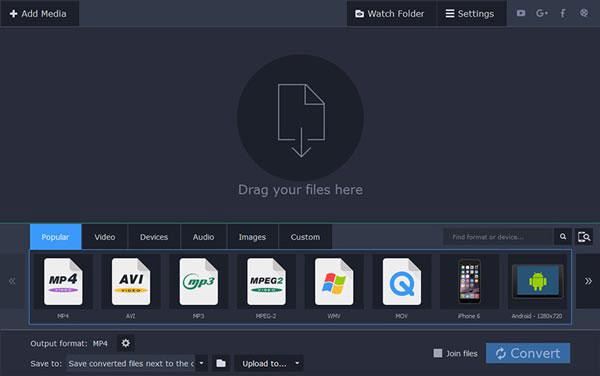
3. Hogyan lehet átalakítani AVI-t MP4-ra a Freemake Video Converter segítségével?
Ha az AVI-t MP4-ra szeretné konvertálni ingyen, Freemake Video Converter legyen az egyik legnépszerűbb videó konvertáló.
Lépés 1: Indítsa el az ingyenes video átalakítót, és importálja az AVI fájlokat a Videó gombra a felső szalagon.
Lépés 2: Kattints az alsó "MP4" opcióra, amely képes konvertálni az AVI fájlokat MP4-ba.
Lépés 3: Végül csak az "Átalakítás" gombra kell kattintania ahhoz, hogy az AVI-ből MP4-ba kezdjen.
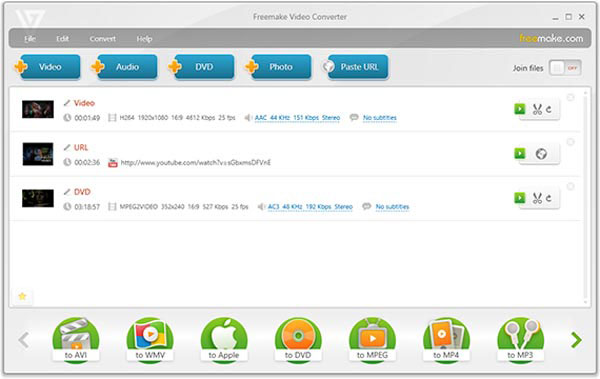
4. Hogyan lehet átalakítani az AVI-t MP4-ra a VLC Media Player segítségével?
VLC Media Player a legjobb cross-platform multimédia lejátszó, amely képes konvertálni AVI-t MP4-ba. Itt van a módszer az AVI átalakítására MP4-ba.
Lépés 1: Menjen a "Media" menübe a VLC-ben, és válassza a "Convert / Save" lehetőséget az "Open Media" párbeszédablak elindításához.
Lépés 2: Kattintson az "Add" (Hozzáadás) gombra az AVI fájl "File" (Fájl) lapon történő importálásához és a "Downward" (Lefelé) menüben válassza az "Convert" (Konvertálás) opciót. A beállítások ablakában vegye fel az "MP4" értéket a "Profil" alatt.
Lépés 3: Végül kattintson a Start gombra az AVI konvertálásához MP4-ba.
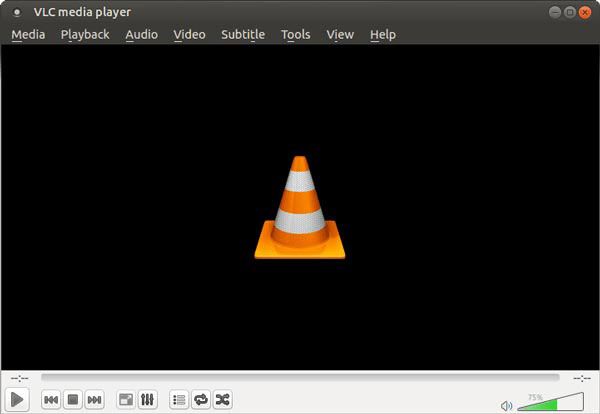
5. Hogyan lehet átalakítani AVI-t MP4-ra bármilyen AnyMP4 Free MP4 átalakítón keresztül?
Ez a program az AVI konvertálását MP4-ra Mac számítógépeken.
Lépés 1: Futtassa a programot és importálja az AVI videót a "Fájl hozzáadása" gombra kattintva.
Lépés 2: Kattintson a "Beállítások" gombra a "Profilbeállítások" képernyő megnyitásához. Válassza az "MP4" -t kimeneti formátumként és más paraméterek alaphelyzetbe állítását.
Lépés 3: Végül nyomja meg az "Átalakítás" gombot, és várja meg, hogy a folyamat átalakítsa az AVI-t MP4-ra.
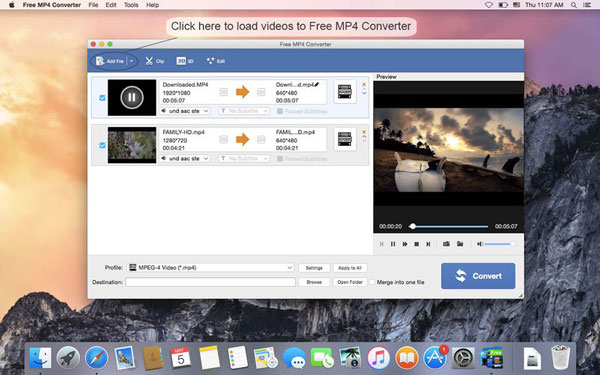
4. rész. Gyakran ismételt kérdések az AVI MP4 konvertálásáról
Az AVI jobb, mint az MP4?
Az AVI és az MP4 is videoburkoló formátum. Az AVI DivX kodeket használ, míg az MP4 az MPEG-4 AVC / H-t. 264 kodek. Ez azt jelenti, hogy az AVI jobb minőségű. A kettő közötti minőségi különbség azonban szabad szemmel nem teljesen nyilvánvaló.
Csökkenti az AVI átalakítását MP4-be a minőség?
Igen, fennáll a minőségromlás lehetősége az átalakítás során. AVI fájlok konvertálásához használhatja a Tipard Video Converter Ultimate alkalmazást.
Hogyan konvertálhatom az AVI-t MPG-re?
Használhatja a Tipard Video Converter Ultimate alkalmazást. Válassza ki a kívánt fájlt, és adja hozzá az átalakítóhoz. Válassza ki az MPG kimeneti formátumot, majd kattintson a gombra Összes konvertálása. A minőségromlás nélkül konvertált fájlt kap.
Következtetés
A hétköznapi emberek számára az AVI videó jobb minőségű, de sokkal nagyobb fájlméretet jelent. Nyilvánvaló, hogy nem üdvözlendő a mobil internetes világban, mert sok időbe telik majd letölteni vagy feltölteni egy AVI videót. Másrészről, az MP4 sokkal gyakoribb, mint az AVI, különösen a mobiltelefon és az internet. Tehát, ha filmet szeretne nézni az okostelefonon vagy feltölthet videókat a YouTube-ra, kövesse útmutatásainkat, ha az AVI-t MP4 formátumba szeretnénk konvertálni különböző helyzetekben.







